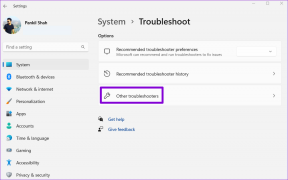Sådan overfører du løbeture fra Nike+ til Strava
Miscellanea / / November 29, 2021
Jeg har brugt Nike+ i et par uger nu og syntes det var ret godt. Du kan sætte mål, få adgang til træningsprogrammer og oprette forbindelse til et stort og aktivt fællesskab - alt det gratis. Så jeg begyndte at bruge Strava at optage mine morgencykelture og løbeture.

Derfor ønskede jeg at overføre mine løbeture fra Nike+ til Strava og syntes det var en udfordring.
Jeg indså, at Nike+ er en lukket platform. Så det er svært at eksportere data til brug uden for dets økosystem. Der er en del web- og mobilapps, der hævder at flytte Nikes sundheds- og fitnessdata. Nike lavede dog flere ændringer for et par år siden, som gjorde disse apps ubrugelige.
Efter lidt research fandt jeg to apps, der stadig virker, men med en hake. Dataene er lidt ude, men stadig ikke en deal breaker. Lad os se dem i aktion for at lære mere.
Forudsætninger
Hvis du har brugt din Google eller en anden social mediekonto til at oprette og logge ind på Nike+ og Strava, skal du bruge en adgangskode. De apps, som jeg har delt nedenfor, vil bede om loginoplysninger, og adgangskoden til din sociale mediekonto fungerer ikke. Åbn Strava og tryk på menuen for at logge ud. Tryk derefter på Glemt adgangskode for at modtage en e-mail med et link til at oprette en ny adgangskode. Standard proces.


Gentag nu den samme proces for Nike Run Club, og opret også en ny adgangskode til det. Bemærk dem et sted, der er praktisk, og gå videre til næste trin.
1. SyncMyTracks
SyncMyTracks er en Android-app, der forbinder og fungerer med mange sundheds- og fitness-apps, herunder Strava og Nike Run Club. Brugergrænsefladen er ret ligetil. Vælg Nike+ Run Club under Eksporter fra-indstillingen, og indtast dit e-mail-id og din adgangskode her.

Den gratis version af appen eksporterer ikke vægt, gemmer data lokalt i SyncMyTracks-appen eller lader dig eksportere data efter dato. Du kan dog vælge antallet af aktiviteter (maks. 40). Vælg Strava i indstillingen Importer til, og indtast ID og adgangskode der. Når du er klar, skal du trykke på Start øverst til højre på skærmen.


Du vil se en logskærm med detaljerne om app, der forbinder med Nike+-serverne, eksporterer aktiviteter én efter én og til sidst importerer den til Strava. Afhængigt af antallet af aktiviteter, du eksporterer, vil det tage noget tid. Lad os se, hvordan dataene ser ud i Strava, og hvor nøjagtige de er.


Dato, GPS-placering, kortdata og farvebrændte data eksporteres korrekt. Data for tilbagelagt distance, gennemsnitstempo og varighed kan dog være en anelse ude. Jeg tror ikke, det er en deal breaker, medmindre du er en atlet eller dyrker konkurrencesport. Jeg er bare glad for, at jeg har noget at vise for alt det hårde arbejde, jeg har lagt i mine løbeture. Selvfølgelig siger Strava, at jeg løb et par meter mindre, end hvad jeg gjorde, og tempoet er lidt langsommere, men det er ikke så slemt. Det er blot et middel til et mål.


I en anden sammenligning er afstanden rigtig, men tiden er igen lidt væk. Da jeg tjekkede mine andre løb, var distance- og tempodataene slået fra, men kun med en margin. Hvis du kan leve med det, så gå efter det. Du kan også redigere disse importerede kørsler i Strava ved at trykke på menuen. Det vil give dig mulighed for at rette disse marginale fejl.


Den betalte version af SyncMyTracks vil koste dig $3,49. For den pris vil det lade dig holde alle aktiviteter synkroniseret mellem Nike Run Club og Strava, eksportere data selektivt baseret på dato, fjerne annoncer og fjerne antallet af aktivitetsgrænser.
Download SyncMyTracks
2. RunGap
RunGap er en populær app til synkronisering af træningsrelaterede data på tværs af mange fitnessapps og -enheder. Det er kun tilgængeligt for iOS-brugere. Download appen og start den. Tryk på menuikonet og vælg Konti og indstillinger.
Tryk nu på Nike+ og Strava muligheder og log ind med dit bruger-id og din adgangskode, som du tidligere genererede.
I det øjeblik du logger ind på Strava efter at have logget på Nike+, begynder RunGap at synkronisere dine data. RunGap bemærker, at synkroniseringen muligvis ikke virker for alle, da Nike har afbrudt sin API. Jeg var i stand til at se mine Nike Run Club-data under Spor-sektionen i appen.
Lagde du mærke til noget ejendommeligt i skærmbilledet ovenfor? Hvis du ikke er i stand til at importere Nike-data til Strava, skal du eksportere dem ved hjælp af RunGap til Dropbox eller dit e-mail-id. Efter det kan du importere den fil til Strava.
Download RunGap
3. Manuelt
Ingen af ovenstående metoder fungerer, men vil du stadig have dine data? Hvis der kun er en håndfuld aktiviteter på din Nike-konto, kan du overveje at uploade disse poster manuelt. Klik på linket nedenfor og log ind for at finde muligheden for manuel tilstand.

Selvom dette bestemt er en måde, kan tilføjelse af hundredvis af løb vise sig at være kedeligt og tidskrævende. Det er for meget bøvl. Måske bare dine bedste løbeture? Den ene gang, hvor du slog rekorden eller vandt et væddemål?
Tilføj manuelt
Løb efter det
Som nævnt tidligere har Nike besluttet at lukke deres API ned, hvilket gør det vanskeligt for tredjepartsapps at levere dataoverførselstjenester. Dette er nogle af de måder, der stadig fungerer i en vis kapacitet. Prøv dem for at se, om de også virker for dig. Hvis du kan lide mere kontrol over dine data, skal du flytte væk fra Nike ASAP.
Næste: Bruger du en Samsung-mobil og vil du spore dine fitnessaktiviteter? Find ud af, hvilken der er en bedre fitness-tracker mellem Google Fit og Samsung Health.